Kā parādīt vārdu skaitu, rakstot Google dokumentos
Google Google Dokumenti Varonis / / July 15, 2021

Pēdējoreiz atjaunināts

Ja, rakstot dokumentu, vēlaties parādīt vārdu skaitu pakalpojumā Google dokumenti, veiciet tālāk norādītās darbības, lai iespējotu šo vienkāršo iestatījumu.
Ir daudz reižu, kad rakstītajam dokumentam ir nepieciešams noteikts vārdu skaits. Koledžas esejas un skolas darbi, raksti un publicētie raksti ir lieliski piemēri. Lai gan Google dokumenti piedāvā vārdu skaitīšanas funkciju, Google ar to papildināja spēli, nodrošinot vārdu skaitu, kamēr rakstāt.
Iespējojot šo funkciju, varat paskatīties uz leju, lai redzētu, cik tuvu esat savam mērķim. Tātad jums nav jāturpina atturēt dokumenta vidusdaļu no vārdu skaitīšanas rīka atvēršanas.
Kā parādīt vārdu skaitu pakalpojumā Google dokumenti tiešsaistē
Apmeklējiet Google dokumentu vietne, pierakstieties, ja nepieciešams, un pēc tam atveriet dokumentu.
- Atlasiet Rīki no izvēlnes un izvēlieties Vārdu skaits.
- Atzīmējiet izvēles rūtiņu Rādīt vārdu skaitu, rakstot.
- Klikšķis labi.
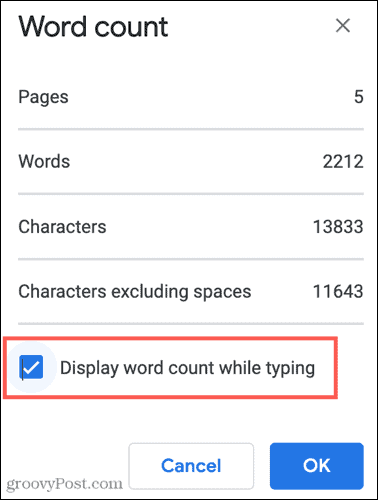
Pēc tam dokumenta apakšējā kreisajā stūrī būs redzams vārdu skaitīšanas lodziņš.
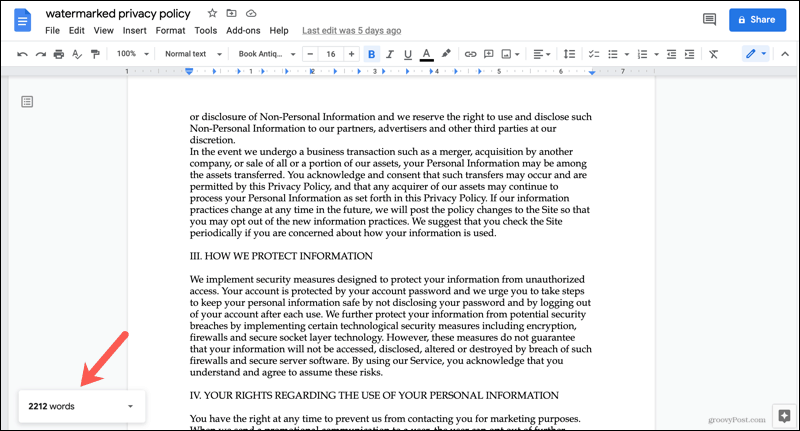
Pēc noklusējuma tas parāda jūsu pieprasīto vārdu skaitu. Bet, noklikšķinot uz bultiņas, jūs varat redzēt lapu un rakstzīmju skaitu ar atstarpēm un bez tām.
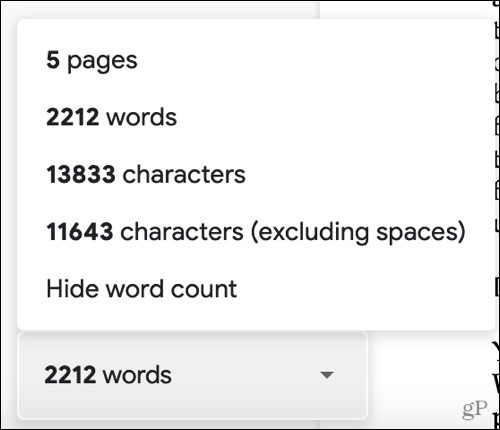
Ja vēlaties parādīt kādu no šīm opcijām, noklikšķiniet uz, un tā tiks ievietota lodziņā.
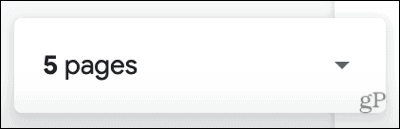
Kad esat beidzis apskatīt vārdu un citus skaitījumus, noklikšķiniet uz bultiņas un izvēlieties Slēpt vārdu skaitu lai aizvilktu kasti.
Atcerieties, ja vēlaties apskatīt vārdu skaitu, noklikšķiniet uz Rīki > Vārdu skaits no izvēlnes. Iegūstiet uzskaiti un pēc tam aizveriet uznirstošo logu.
Vārdu skaitīšanas iespējošana rakstīšanas laikā
Ja iespējojat funkciju, lai rakstīšanas laikā Google dokumentos redzētu vārdu skaitu, tā attiecas tikai uz jūsu pašreizējo dokumentu. Tātad, ja jums ir vairāki dokumenti, kuriem vēlaties izmantot šo funkciju, jums tas būs jāieslēdz katram.
Turklāt, iespējojot pašreizējā dokumenta funkciju, tas netiek atvērts, ja vēlāk aizverat un atkārtoti atverat dokumentu. Ja vēlaties redzēt vārdu skaitu, rakstot vienam un tam pašam dokumentam, šī funkcija būs jāieslēdz katru reizi, kad atverat dokumentu.
Kā apskatīt vārdu skaitu pakalpojumā Google dokumenti mobilajā ierīcē
Ja izmantojat Google dokumentus savā Android ierīcē vai iPhone tālrunī, vārdu skaitu varat skatīt arī tur. Atšķirība ir tāda, ka, rakstot tiešsaistē, nav iespējas to redzēt.
- Mobilajā ierīcē palaidiet lietotni Google dokumenti un atveriet dokumentu.
- Krāns Vairāk (trīs punkti).
- Atlasiet Vārdu skaits.
Pēc tam jūs varat redzēt vārdu, rakstzīmju un rakstzīmju skaitu, izņemot atstarpes.
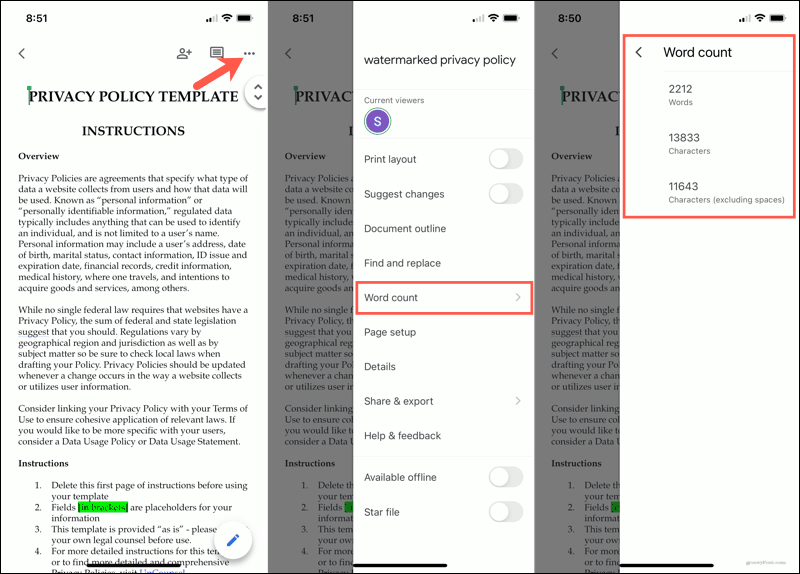
Cerams, ka pa ceļam Google pievienos iespēju parādīt vārdu skaitu, rakstot lietotnē mobilajā ierīcē, piemēram, tīmeklī. Bet līdz tam jums ir veids, kā redzēt savu vārdu un rakstzīmju skaitu Google dokumentu mobilajā lietotnē.
Skatiet savu vārdu skaitu, rakstot Google dokumentos
Spēja redzēt dokumenta vārdu skaitu rakstīšanas laikā ir ērta funkcija. Jūs varat turpināt rakstīt, palikt koncentrēts un ar skatienu apskatīt vārdu skaitu.
Apskatiet arī to, kā to izdarīt izveidojiet bibliogrāfiju Google dokumentos jūsu atsaucēm. Un, ja vēlaties redzēt slaidrādes vārdu skaitu, skatiet mūsu norādījumus vārdu skaita atrašana jūsu PowerPoint prezentācijā.
Kā notīrīt Google Chrome kešatmiņu, sīkfailus un pārlūkošanas vēsturi
Pārlūks Chrome lieliski veic pārlūkošanas vēstures, kešatmiņas un sīkfailu saglabāšanu, lai optimizētu pārlūkprogrammas veiktspēju tiešsaistē. Viņas kā ...
Cenu salīdzināšana veikalā: kā iegūt cenas tiešsaistē, iepērkoties veikalā
Pērkot veikalā, tas nenozīmē, ka jāmaksā augstākas cenas. Pateicoties cenu saskaņošanas garantijām, jūs varat saņemt atlaides tiešsaistē, iepērkoties ...
Kā dāvināt Disney Plus abonementu, izmantojot digitālo dāvanu karti
Ja esat izbaudījis Disney Plus un vēlaties to kopīgot ar citiem, lūk, kā iegādāties Disney + dāvanu abonementu ...
Jūsu ceļvedis dokumentu kopīgošanai pakalpojumā Google dokumenti, Izklājlapas un Prezentācijas
Jūs varat viegli sadarboties ar Google tīmekļa lietotnēm. Šis ir jūsu ceļvedis koplietošanai pakalpojumos Google dokumenti, Izklājlapas un Prezentācijas ar atļaujām ...



